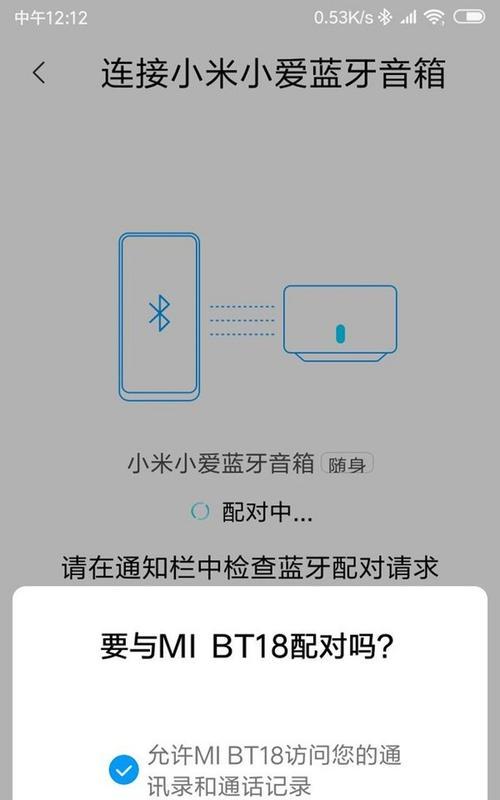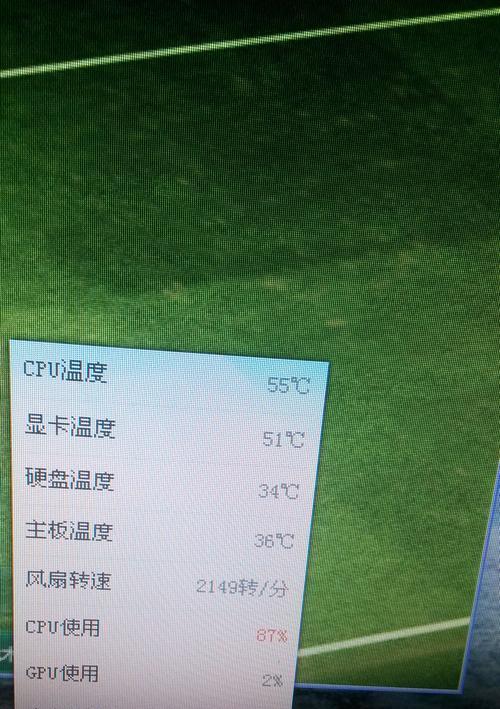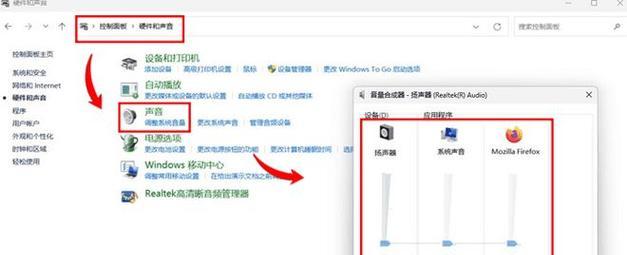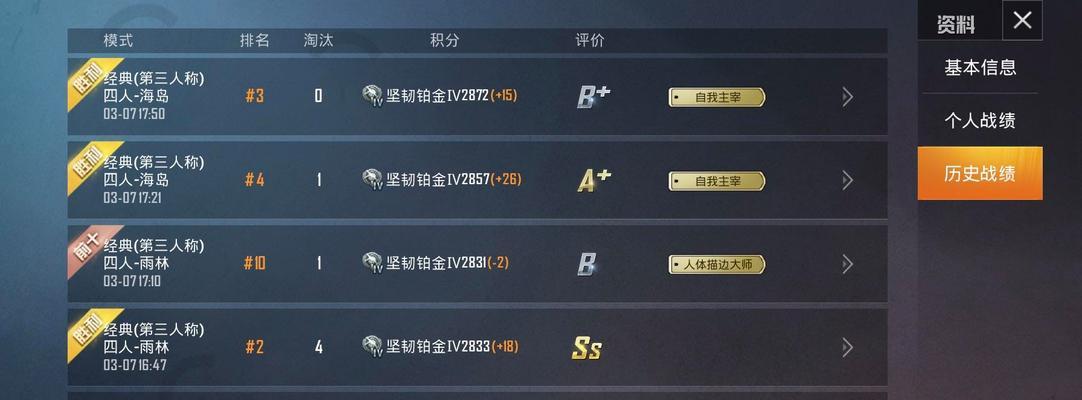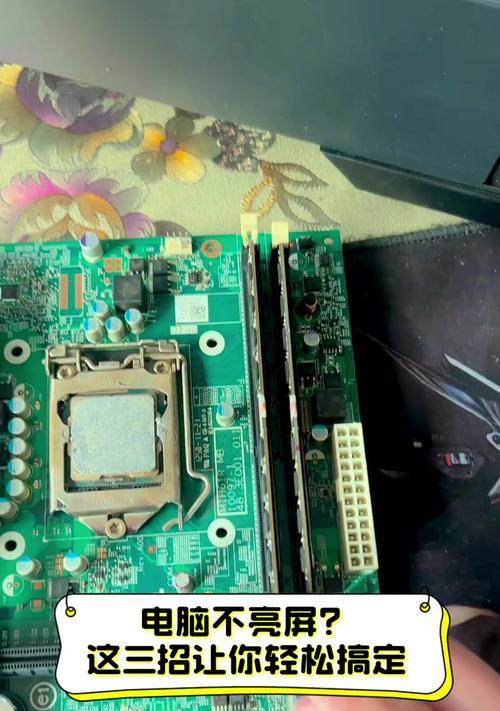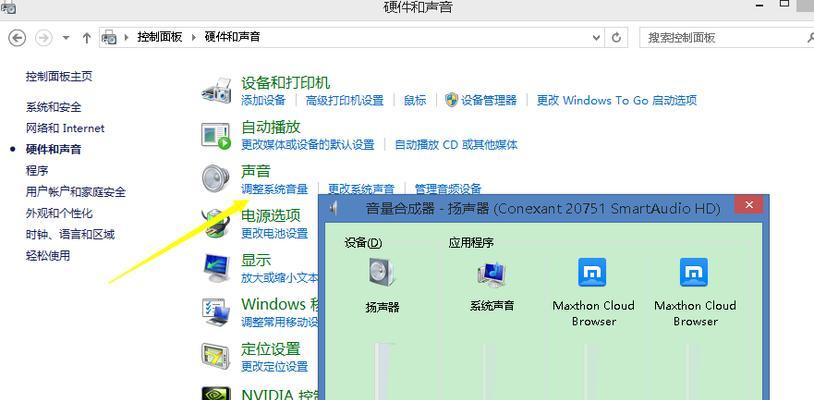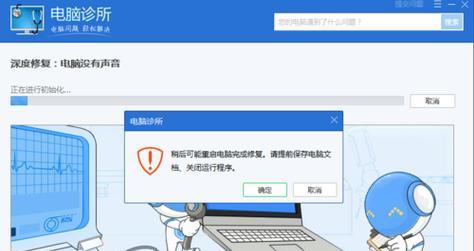戴尔电脑声音自动关闭解决方法?如何开启声音?
在使用戴尔电脑的过程中,您可能会遇到声音突然自动关闭的问题。在本文中,我们将详细探讨如何解决声音自动关闭的问题,并指导您如何手动开启声音。无论是声音设置、系统问题还是硬件故障,我们都会提供详尽的解决方案。
为什么声音会自动关闭?
在开始动手操作之前,了解声音自动关闭的原因是很重要的。这可能涉及驱动问题、声音服务异常、物理静音按钮被误触或系统设置等多方面因素。要准确判断问题所在,才可以选择最合适的解决办法。
检查硬件是否正常
要确认硬件是否工作正常,包括扬声器、耳机、以及电脑上的静音按钮。如果确认硬件没有问题,那么可能需要检查软件设置或更新驱动程序。
检查声音设置
接下来,可以检查声音设置是否正确配置:
1.找到屏幕右下角的音量图标并点击它。
2.确认是否没有被静音,滑块是否被设置为合适的音量。
3.检查是否无意中开启静音或降低了音量。
检查声音服务
如果声音设置没有问题,可能是系统声音服务没有正常运行:
1.右击Windows图标,选择“运行”。
2.输入`services.msc`并按回车。
3.在服务列表中找到并双击“WindowsAudio”服务。
4.确认服务状态是“正在运行”,如果不是,请点击“启动”。
5.同样的方法检查“WindowsAudioEndpointBuilder”服务。
更新或重新安装声音驱动
驱动问题也经常导致声音问题,更新或重新安装声卡驱动可以解决:
1.打开“设备管理器”。
2.找到“声音、视频和游戏控制器”并展开。
3.右击声卡设备选择“更新驱动程序”。
4.如果更新失败,你可以下载最新的驱动程序包从戴尔官方网站,解压后选择“卸载设备”,然后重新安装下载的驱动。

如何在戴尔电脑上开启声音?
假如你确定声音被误关闭了,并需要快速开启声音,可以按照以下步骤操作:
手动开启声音的操作步骤:
1.检查硬件连接:确保耳机或扬声器插头已牢固插在电脑上。
2.调整物理静音按钮:一些戴尔电脑有物理静音按钮,确保它处于打开状态。
3.使用扬声器图标:点击屏幕右下角的音量图标,找到扬声器图标确保没有被静音,并适当调节音量。
4.调整应用程序音量:在某些情况下,特定应用程序的音量可能需要单独调整。右击任务栏的音量图标,选择“打开音量合成器”,在列表中找到应用程序,调整其音量滑块。
使用系统设置调整声音
1.打开“设置”:可以使用快捷键`Win+I`打开设置窗口。
2.进入系统设置:在设置中选择“系统”,然后点击“声音”。
3.调整设备选项:在此页面下调整“输入”和“输出”设备,并确保系统默认输出设备是你正在使用的扬声器或耳机。
检查和调整音频增强设置
1.打开音频增强设置:在声音设置页面,点击“其他声音设置”。
2.检查音频增强选项:在弹出的“声音属性”窗口中检查是否启用了任何音频增强选项,这些选项可能会改变声音输出方式。
重新启动电脑
有时候,最简单的方法就是最有效的方法。尝试重新启动你的电脑,看看是否能恢复声音。
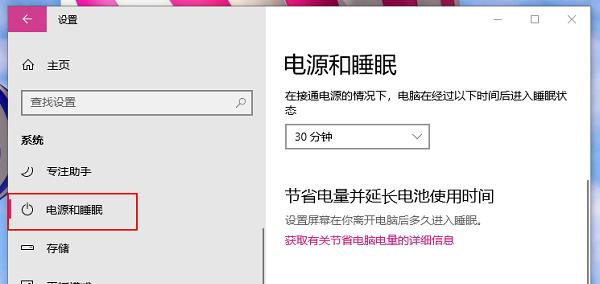
深度解析:声音自动关闭的其他原因
除了上述常见的原因,还有其他一些情况可能造成声音自动关闭:
电源管理设置:电源管理设置可能导致声卡在一段时间无操作后进入省电模式并关闭声音输出。需要在控制面板中进入电源选项进行检查和调整。
病毒或恶意软件:某些病毒或恶意软件可能会干扰声音输出。确保电脑安装了可靠的防病毒软件,并进行一次全面扫描。
系统更新问题:在系统更新后,有时会遇到驱动不兼容的问题,这时候更新驱动程序或回滚更新都可能是解决问题的方法。
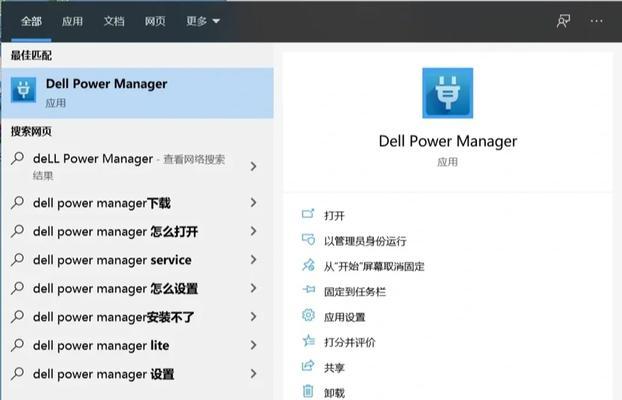
备注:
如果你尝试了上述所有方法,声音还是无法恢复,那么可能是硬件故障。这种情况下,建议联系戴尔客服寻求专业帮助或预约服务。
通过上述方法,通常可以有效解决戴尔电脑声音自动关闭的问题。如果问题依旧,可能需要进一步的技术支持。记得在尝试任何操作之前备份重要数据,以防不测。希望本文能够帮助您快速识别和解决问题,恢复您在戴尔电脑上的美妙听觉体验。
版权声明:本文内容由互联网用户自发贡献,该文观点仅代表作者本人。本站仅提供信息存储空间服务,不拥有所有权,不承担相关法律责任。如发现本站有涉嫌抄袭侵权/违法违规的内容, 请发送邮件至 3561739510@qq.com 举报,一经查实,本站将立刻删除。
- 上一篇: 电脑图标大小不一怎么调整?
- 下一篇: 电脑上门维修图标图片如何获取?需要准备什么资料?
- 站长推荐
- 热门tag
- 标签列表